voorgrond kleur op zwart en achtergrond kleur op #5e0000
1.
Open nieuwe transparante afbeelding 400x300.
Vul deze met de achtergrond kleur.
Lagen - masker laden/opslaan - masker laden vanaf schijf.
2.
Zoek masker - sdtMask167 - met deze instelling.
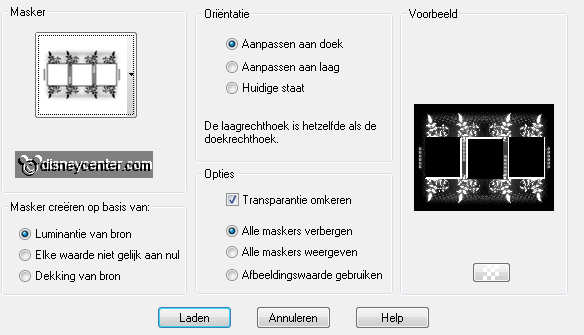
Verwijder de zwarte masker laag - zie hieronder.
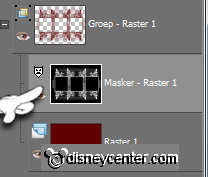
Lagen - samenvoegen - groep samenvoegen.
Miniseer deze afbeelding, die gebruiken we later weer.
3.
Open nieuwe transparante afbeelding 650x500.
Vul deze met de voorgrond kleur.
Nieuwe rasterlaag - vul deze met verloop lineair- met deze
instelling.

4.
Aanpassen - vervagen - Gaussiaans vervagen op 15.
Effecten - Filter Factory Gallery V - Plain Mosaic 2 - met deze
instelling.
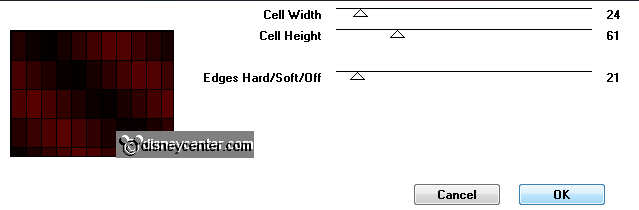
Effecten - AP - Lines - Silverlining - met deze instelling.
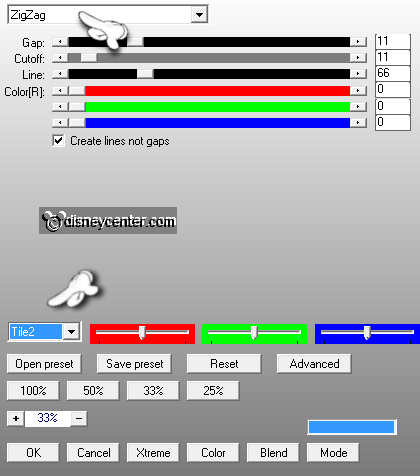
5.
Dupliceer deze laag - zet de mengmodus op bleken,
Zet de dekking van deze laag op 65.
Lagen - samenvoegen - omlaag samenvoegen.
Zet de dekking terug naar 60.
6.
Maximaliseer de masker afbeelding - kopieer - en plak als nieuwe laag op de
afbeelding.
Afbeelding - vrij roteren - met deze instelling.
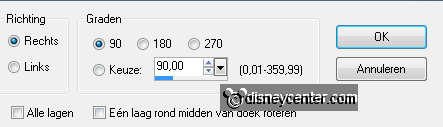
Effecten - Afbeeldingseffecten - verschuiving - met deze instelling.
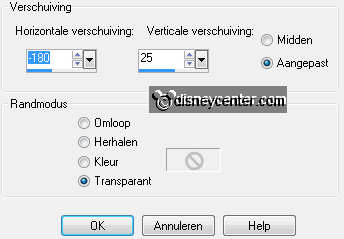
Effecten - randeffecten - accentueren.
7.
Selecties - selecties laden/opslaan - selecties laden vanaf
schijf - zoek Emmykerst - met deze instelling.
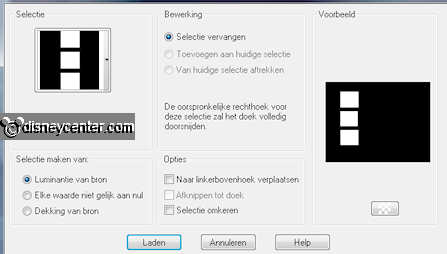
Selecties - wijzigen - uitbreiden 1.
Nieuwe rasterlaag - vul deze met voorgrond kleur.
Lagen - samenvoegen - omlaag samenvoegen.
8.
Kopieer sneeuwbomen en plak als nieuwe laag op de afbeelding.
Schuif hem naar links, totdat je hem goed vind staan.
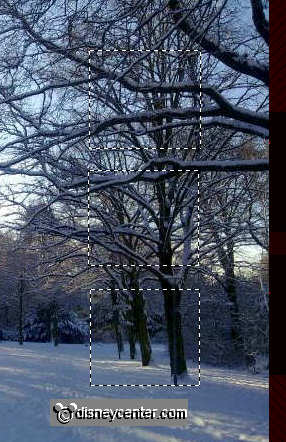
9.
Selecties - omkeren - klik op de delete toets.
Selecties - niets selecteren.
Zet de mengmodus van deze laag op luminantie (oud)
Lagen - samenvoegen - omlaag samenvoegen.
Dupliceer deze laag - afbeelding - spiegelen.
10.
Selecties - alles selecteren - selecties - wijzigen - inkrimpen
10
Selecties - omkeren - nieuwe rasterlaag.
Vul deze met het verloop uit punt 3.
Effecten - PSP Forum - Sanny's blokjes - met deze instelling.
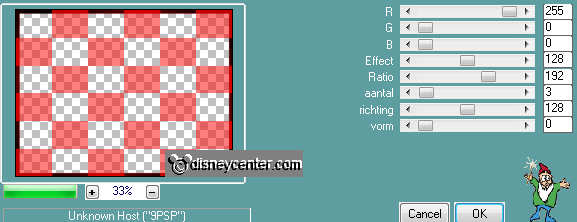
11.
Selecties - niets selecteren.
Effecten - randeffecten - accentueren.
Herhaal de randeffecten - accentueren.
12.
Zet raster 3 en kopie van raster 3 op slot. (De masker lagen)
Ga op de bovenste laag staan. - Lagen - samenvoegen - alle zichtbare
lagen samenvoegen.
Lagen - schikken - 2 keer keer omlaag verplaatsen.
Ga op de bovenste laag staan - Lagen - samenvoegen - omlaag
samenvoegen.
13.
Kopieer mmkerst1 en plak als nieuwe laag op de afbeelding.
Plaats deze in het midden onderaan - tegen de rand.
Effecten - 3D Effecten - slagschaduw met deze instelling.
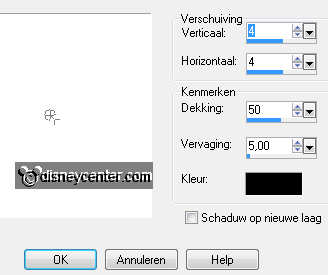
Nieuwe rasterlaag - zet je watermerk in de afbeelding.
14.
Kopieer word-art Snowy Christmas en plak als nieuwe laag op de
afbeelding.
Effecten - Afbeeldingseffecten - verschuiving - met deze instelling.
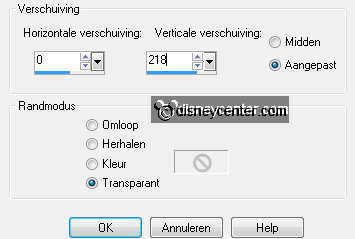
Effecten - Penta.com - Color Dot - met deze instelling.
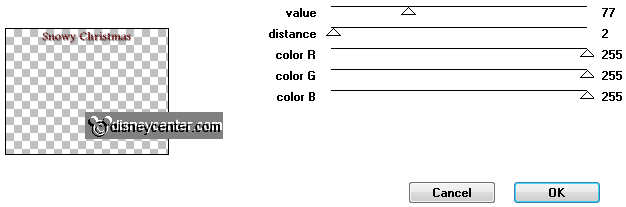
Effecten - randeffecten - accentueren.
15.
Zet raster 1 even op slot. (mmkerst1) en maak raster 4 actief
Selecties - selecties laden/opslaan - selecties laden vanaf schijf -
zoek Emmtkerst1 - met deze instelling.
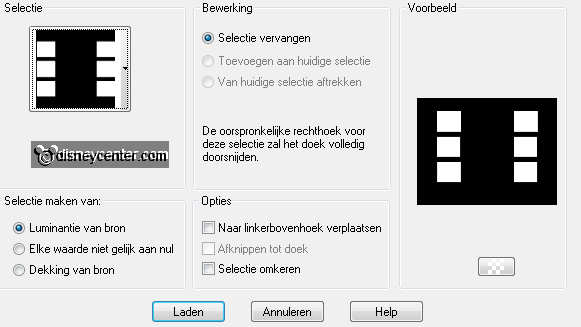
Effecten - VDL (Adrenaline) - Snowflakes - met deze instelling.
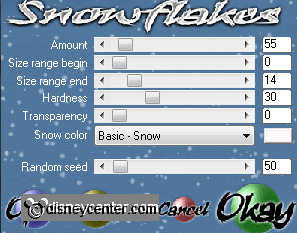
Selecties - niets selecteren.
16.
Open raster1 de tubelaag - bewerken - samengevoegd kopieren.
Open animatie shop - plakken als nieuwe animatie.
Terug in PSP - Klik 3 keer op het pijltje ongedaan maken.
Herhaal VDL - Snowflakes - nu met random seed op 30.
Selecties - niets selecteren.
17.
Open raster1 de tubelaag - bewerken - samengevoegd kopieren.
Open animatie shop - plakken na actieve frame.
Terug in PSP - Klik 3 keer op het pijltje ongedaan maken.
Herhaal VDL - Snowflakes - nu met random seed op 10.
Selecties - niets selecteren.
18.
Open raster1 de tubelaag - bewerken - samengevoegd kopieren.
Open animatie shop - plakken na actieve frame.
Bestand - opslaan als - geef naam - klik 3 keer op volgende en dan
op voltooien.
En klaar is de tag.
Ik hoop dat je het leuk vond deze les te doen.
groetjes Emmy
Getest door Bep.

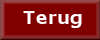
les geschreven 23-11-2011

